Најлакши начин за проналажење и учитавање датотека титлова (СРТ) уз видео
Ако сте преузели филм или видео који укључује једну или више СРТ датотека за титлове, можда се питате који би био најбољи начин да погледате видео?
Можда користите Виндовс Медиа Плаиер(Windows Media Player) или Медиа Плаиер Цлассиц(Media Player Classic) на Виндовс(Windows) -у или можда користите КуицкТиме Плаиер(QuickTime Player) на Мац(Mac) -у . Ако претражујете на Гоогле-(Google) у, видећете да постоје разне врсте туторијала за учитавање титлова у овим програмима, али ћете наићи на гомилу проблема.
Прво, програми као што су Виндовс Медиа Плаиер(Windows Media Player) и КуицкТиме(QuickTime) подржавају само титлове за одређене врсте видео датотека. У ВМП-(WMP) у, не можете чак ни да учитавате титлове за МП4(MP4) датотеке чак и ако инсталирате кодеке, именујете СРТ(SRT) датотеку исто као и филмску датотеку, итд. То једноставно неће радити.
Након што сам сатима тестирао све врсте медијских плејера, схватио сам да је најлакши начин да гледате било који видео са засебном СРТ(SRT) датотеком да користите ВЛЦ Медиа Плаиер(VLC Media Player) . Сјајан је јер подразумевано може да репродукује скоро било коју видео датотеку(play pretty much any video file) , може да репродукује оштећене или корумпиране видео датотеке(play damaged or corrupt video files) и чак може да поправи оне досадне наопаке видео записе које понекад добијате са свог паметног телефона.
Уз све то, скоро увек беспрекорно приказује титлове за видео записе када се СРТ(SRT) датотека налази у истој фасцикли и има исто име као и видео датотека. Радиће за АВИ(AVI) , МП4(MP4) , па чак и МКВ(MKV) датотеке са СУБ(SUB) и ИДКС(IDX) датотекама.
Учитавање титлова помоћу ВЛЦ Медиа Плаиер- а(VLC Media Player)
ВЛЦ Медиа Плаиер(VLC Media Player) је толико добар да све што обично треба да урадите је само да учитате видео датотеку и пустите да аутоматски учита датотеку титла. ВЛЦ(VLC) ће нормално пронаћи чак и датотеку титла ако се налази у поддиректоријуму као што су ПОД(SUBS) или ТИТЛОВИ(SUBTITLES) .
Такође, аутоматски ће тражити све СРТ(SRT) датотеке, што значи да заправо не морате да именујете СРТ(SRT) датотеку баш као видео датотеку. Поред тога, ако је доступно више СРТ(SRT) датотека, покупиће их све и дозволити вам да изаберете.
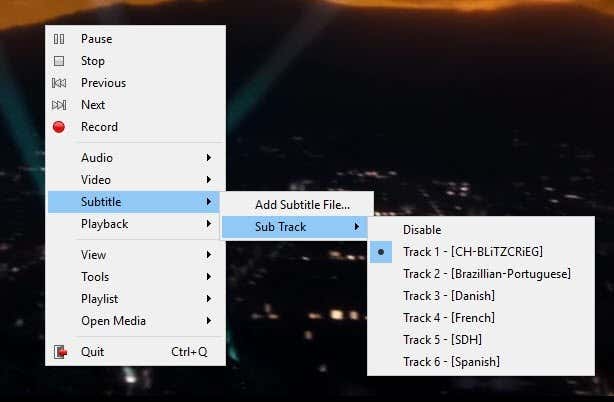
Ако, из неког разлога, ВЛЦ(VLC) не учита аутоматски вашу датотеку са титловима, можете само да кликнете десним тастером миша на видео, одаберете Поднаслов(Subtitle) и кликнете на Додај( Add Subtitle File) датотеку титла . Једини пут када сам то морао да урадим је када сам имао МКВ(MKV) датотеку и датотеке титлова су се састојале од .СУБ(.SUB) и .ИДКС(.IDX) датотеке. Додао сам .СУБ(.SUB) датотеку и титлови су се добро учитали.
То је буквално то. Толико је лако да су потребна само три пасуса да се објасни како се користи. Питање је само шта да радите ако немате ниједну датотеку титла за свој видео? Можда сте преузели филм, али он подразумевано није укључивао додатне СРТ(SRT) датотеке.
Проналажење и преузимање титлова
Срећом, скоро свака ТВ емисија(Show) и филм има датотеку са титловима коју је за њих креирала нека милостива душа. Све што треба да урадите је да га нађете. Најлакши начин је да посетите веб локацију са титловима, потражите своју ТВ емисију или филм и преузмете СРТ(SRT) датотеку.
Две најпопуларније локације за добијање титлова су Субсцене(Subscene) и ОпенСубтитлес.орг(OpenSubtitles.org) . На ОпенСубтитлес(OpenSubtitles) извршите претрагу и тада ћете на дну видети све доступне титлове за различите језике.
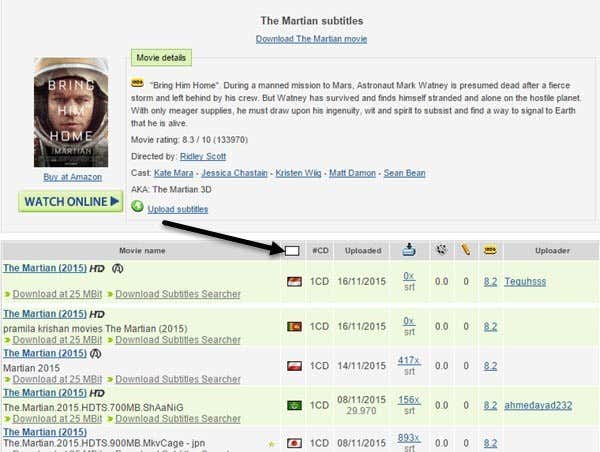
Ако не можете да се сетите застава разних земаља, нема проблема. Само(Just) кликните на мали бели оквир изнад колоне са заставицом и моћи ћете да изаберете језик по имену!
Инсталирајте ВЛСуб за ВЛЦ
Још један кул начин да добијете титлове за филм је додавањем додатка на ВЛЦ(VLC) тако да можете преузети титлове за филмове директно у ВЛЦ-(VLC) у . Додатак се зове ВЛСуб(VLSub) и можете га преузети овде:
https://github.com/exebetche/vlsub/
Кликните на дугме Преузми ЗИП(Download ZIP) на десној страни. Главни фајл који нас занима је влсуб.луа( vlsub.lua) .

Када распакујете датотеку, потребно је да копирате .луа датотеку у следећи директоријум на основу вашег оперативног система. Имајте на уму да ћете вероватно морати сами да креирате фасциклу са екстензијама .(extensions)
- Виндовс (сви корисници): % ПрограмФилес(ProgramFiles) %ВидеоЛАНВЛЦлуаектенсионс
- Виндовс(Windows) (тренутни корисник): % АППДАТА(APPDATA) % лцлуаектенсионс
- Линук(Linux) (сви корисници): /уср/либ/влц/луа/ектенсионс/
- Линук(Linux) (тренутни корисник): ~/.лоцал/схаре/влц/луа/ектенсионс/
- Мац ОС Кс(Mac OS X) (сви корисници): /Апплицатионс/ВЛЦ.апп/Цонтентс/МацОС/схаре/луа/ектенсионс/
- Мац ОС Кс(Mac OS X) (тренутни корисник): /Усерс/%иоур_наме%/Либрари/Апплицатион Support/org.videolan.vlc/lua/extensions/
Ако користите верзију ВЛЦ(VLC) -а без инсталација, где можете да је покренете са УСБ(USB) стицка, онда морате да се крећете унутар фасцикле plugins\lua и креирате фасциклу екстензија(extensions) . Када копирате датотеку тамо, отворите ВЛЦ(VLC) , а затим кликните на мени Поглед .(View)
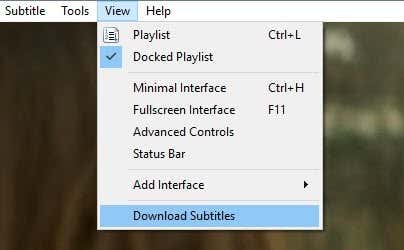
Тамо ћете видети нову опцију под називом Преузми титлове(Download Subtitles) . Када учитате видео који желите да гледате, кликните на нову опцију. Појавиће се још један прозор са насловом ваше датотеке која је већ учитана у оквир за претрагу.

Само напред и кликните на Тражи по имену( Search by name) и требало би да добијете добар број резултата у доњем прозору. Пронађите онај који најбоље одговара вашем филму, посебно у погледу резолуције (480, 720, 1080), а затим кликните на дугме за избор преузимања(e Download selection) .
Када се преузме, аутоматски ће учитати титлове и требало би да се појаве на вашем видео снимку када почнете да га пуштате.
Све у свему, ВЛЦ(VLC) -ова подршка за толико формата и лакоћа коришћења чине га најбољим медијским плејером који сам до сада користио. За свакога ко треба редовно да користи титлове, ВЛЦ(VLC) је прави начин. Ако имате било каквих питања, слободно коментаришите. Уживати!
Related posts
3 начина да снимите фотографију или видео на Цхромебоок-у
Како пронаћи рођендане на Фејсбуку
Како претражити и пронаћи нечије избрисане твитове
Како да синхронизујете аудио и видео у Адобе Премиере Про
Први ИоуТубе видео: 10 савета за почетнике за најбоље резултате
4 начина да претворите ИоуТубе видео у текст или транскрипт
Како искључити некога на Дисцорд-у
Како открити софтвер за праћење рачунара и е-поште или шпијунирање
Како снимити фотографије са видео записа или ДВД-а
Шта је Убер оцена путника и како је проверити
Како избрисати ТикТок видео
Како пронаћи скривене и сачуване лозинке у Виндовс-у
Како направити ГИФ из видеа користећи Пхотосхоп ЦЦ
Како пронаћи најбоље Дисцорд сервере
Како променити величину видеа или променити резолуцију
Како додати Воицеовер видео у Адобе Премиере
Како додати музику у позадини видео клипу
Пронађите подразумеване лозинке рутера
Како на једноставан начин претворити слике у филм
Како брзо и бесплатно направити видео титлове
